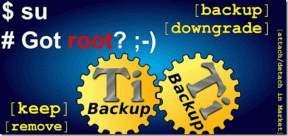Как использовать копирование и вставку на Android
Разное / / November 28, 2021
Весь мир всегда должен быть в долгу перед Ларри Теслер, вырезать / скопировать и вставить. Эта простая, но наиболее важная функция - незаменимая часть вычислений. Мы не можем представить цифровой мир без копирования и вставки. Было бы не только неприятно набирать одно и то же сообщение снова и снова, но также почти невозможно создать несколько цифровых копий без копирования и вставки. Со временем мобильные телефоны превратились в стандартные устройства, на которых мы набираем текст в основном изо дня в день. Таким образом, было бы невозможно выполнять нашу повседневную деятельность, если бы функция копирования и вставки не была доступна в Android, iOS или любой другой операционной системе для мобильных устройств.
В этой статье мы собираемся обсудить различные способы копирования текста из одного места и вставки его в другое. Этот процесс определенно сильно отличается от компьютерного, и именно поэтому мы предоставим вам пошаговое руководство и устраним любые сомнения или путаницу, которые могут у вас возникнуть. Итак, приступим.
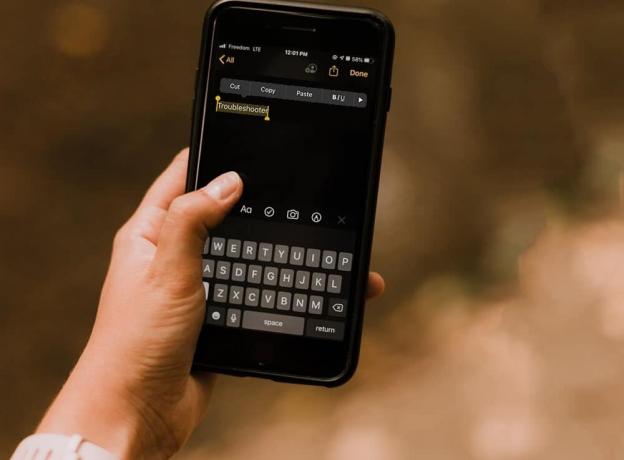
СОДЕРЖАНИЕ
- Как скопировать и вставить текст на Android
- Как скопировать и вставить ссылку на Android
- Как вырезать и вставить на Android
- Как копировать и вставлять специальные символы
Как скопировать и вставить текст на Android
При использовании мобильного телефона вам может потребоваться скопировать фрагмент текста с веб-сайта или из какого-либо документа. Однако это довольно простая работа, и ее можно сделать всего за несколько щелчков мышью. Следуйте инструкциям ниже, чтобы узнать, как:
1. Во-первых, откройте веб-сайт или документ, с которого вы хотите скопировать текст.
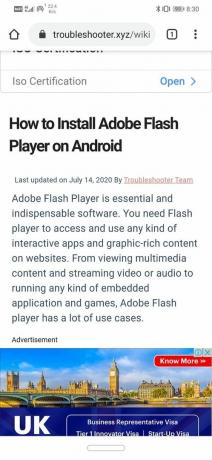
2. Теперь прокрутите вниз до раздела страницы, где находится текст. Вы также можете увеличить масштаб этого раздела страницы для большей доступности.
3. После этого нажмите и удерживайте слово в начале абзаца, который вы хотите скопировать.
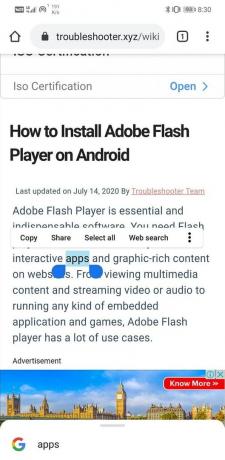
4. Вы увидите, что текст выделен, и появляются две ручки выделения отметка начала и конца выбранной книги.

5. Вы можете отрегулируйте эти маркеры, чтобы включить или исключить разделы текста.
6. Если вам нужно скопировать все содержимое страницы, вы также можете нажать на Выберите вариант «Все».
7. После этого нажмите на Копировать в меню, которое появляется над выделенной текстовой областью.
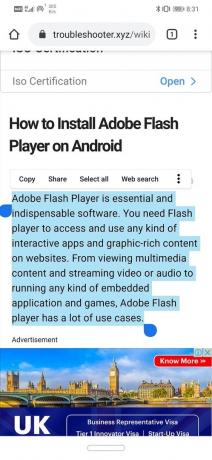
8. Этот текст скопирован в буфер обмена.
9. Теперь перейдите в место назначения, куда вы хотите вставить эти данные, нажмите и удерживайте эту область.
10. После этого нажмите на Вариант вставки, и ваш текст появится в этом месте. В некоторых случаях вы можете даже получить возможность Вставить как обычный текст. Текст или числа будут сохранены, а исходное форматирование будет удалено.
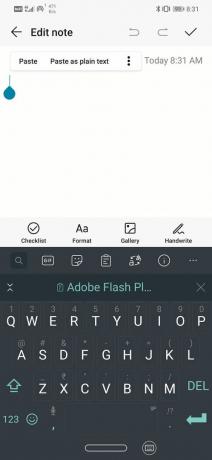
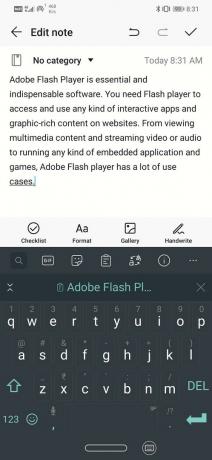
Читайте также:15 лучших почтовых приложений для Android
Как скопировать и вставить ссылку на Android
Если вам нужно сохранить ссылку на важный и полезный веб-сайт или поделиться ею с другом, вам нужно научиться копировать и вставлять ссылку. Этот процесс даже проще, чем копирование части текста. Следуйте инструкциям ниже, чтобы узнать, как:
1. Как только вы перейдете на сайт, ссылкой на который хотите поделиться, вам необходимо: нажмите на адресную строку.
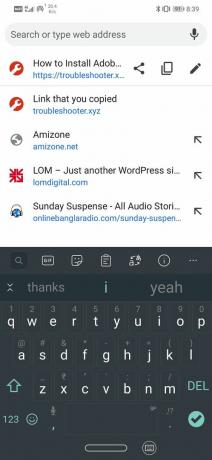
2. Ссылка будет автоматически выделена. В противном случае нажмите и удерживайте веб-адрес, пока он не будет выбран.
3. Теперь нажмите на Копировать значок (выглядит как каскадное окно), и ссылка будет скопирована в буфер обмена.
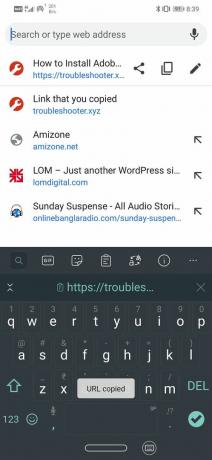
4. Вам даже не нужно выбирать и копировать ссылку; ссылка будет автоматически скопирована, если вы долго нажимаете на ссылку. Например, вы можете скопировать ссылку, только нажав и удерживая ее при получении ссылки в виде текста.
5. После этого перейдите в то место, где хотите скопировать ссылку.
6. Нажмите и удерживайте это Космос а затем нажмите на Вставить вариант. Ссылка будет скопирована.
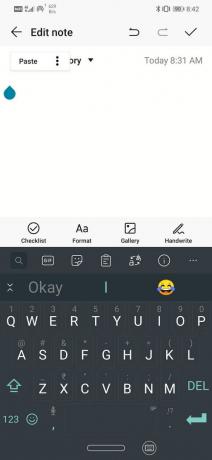
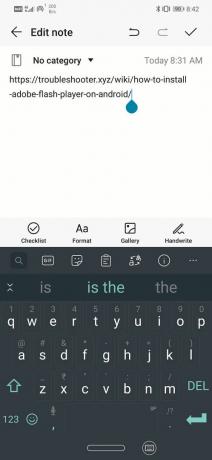
Как вырезать и вставить на Android
Вырезать и вставить означает удалить текст из исходного места назначения и поместить его в другое место. Когда вы выбираете вырезание и вставку, существует только одна копия книги. Он переносится из одного места в другое. Процесс вырезания и вставки фрагмента текста на Android очень похож на процесс копирования и вставки, только вам нужно выбрать параметр «Вырезать» вместо «Копировать». Тем не менее, вы должны понимать, что вы не везде найдете вариант «Вырезать». Например, при копировании содержимого с веб-страницы вы не получите параметр «Вырезать», поскольку у вас нет разрешения на редактирование исходного содержимого страницы. Следовательно, параметр вырезания можно использовать только в том случае, если у вас есть разрешение на редактирование исходного документа.
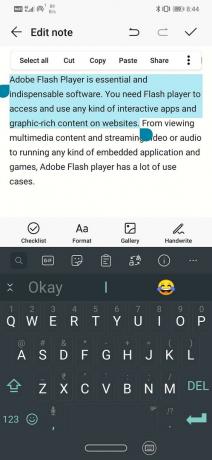
Как копировать и вставлять специальные символы
Специальные символы нельзя копировать, если они не являются текстовыми. Изображение или анимацию невозможно скопировать. Однако, если вам абсолютно необходимо скопировать символ или специальный символ, вы можете перейти к CopyPasteCharacter.com и найдите символ, который хотите скопировать. Как только вы найдете нужный символ, процесс копирования и вставки будет аналогичен описанному выше.
Рекомендуемые:
- 20 лучших приложений для редактирования фотографий для Android
- Как найти или отследить украденный телефон Android
- 4 способа удаления приложений на телефоне Android
На этом мы подошли к концу статьи. Надеемся, что информация окажется для вас полезной. Часто можно встретить страницы, с которых невозможно скопировать текст. Не волнуйтесь; вы не делаете ничего плохого. Некоторые страницы доступны только для чтения и не позволяют людям копировать их содержимое. Кроме того, пошаговое руководство, представленное в этой статье, будет работать всегда. Итак, продолжайте и наслаждайтесь величайшим благом компьютеров, то есть возможностью копировать и вставлять.